اتصال به منوی شروع
به منوی شروع > Xbox > بازیهای من بروید و نماد به علاوه را انتخاب کنید.
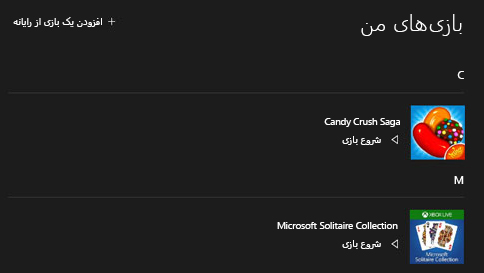
ویندوز وبلاگ 10 کمک
اگر در هنگام ورود به برنامه Xbox مشکل دارید، موارد زیر را میتوانید امتحان کنید.
مطمئن شوید که به اینترنت وصل هستید.
به Xbox.com بروید و در آنجا وارد شوید تا مطمئن شوید که سرویس Xbox کار میکند و مشکلی با حسابتان ندارید.
در رایانه به منوی شروع > تنظیمات > زمان و زبان بروید. در بخش «تاریخ و زمان» مطمئن شوید که «تنظیم خودکار زمان» روشن است.
به عنوان اتصال محفظه اتصال به اینترنت است که دارای محدودیت اطلاعات مرتبط با آن است. اتصالات اطلاعات تلفن همراه را به عنوان به طور پیش فرض اندازه گیری. اتصالات شبکه WiFi را می توان به اندازه گیری تعیین می کنند، اما به طور پیش فرض است. برخی از برنامه های و ویژگی های ویندوز متفاوت در یک اتصال محفظه رفتار خواهد شد برای کمک به کاهش استفاده از داده خود را.
برای تنظیم یک فای اتصال به شبکه به عنوان محفظه:
پیشینه مرور شما، اطلاعاتی است که Microsoft Edge حفظ میکند. این اطلاعات شامل رمزهای عبور، سایتهای مشاهده شده و مواردی است که وارد فرمها کردید و هنگام مرور وب در رایانه ذخیره میشوند.
برای مشاهده پیشینه مرور، مرکز > پیشینه را انتخاب کنید. برای حذف آن، گزینه «پاکسازی تمام پیشینه» را انتخاب کنید، سپس نوع داده یا فایلهای مورد نظر برای پاکسازی از رایانه را انتخاب کنید، و «پاکسازی» را انتخاب کنید.
ادامه خواندن “مشاهده یا حذف پیشینه مرور در microsoft edge”
با استفاده از ویرایشگر روش ورودی Microsoft (IME)، به زبانهای آسیای شرقی بنویسید.
روی نشانگر روش ورودی کلیک راست کنید تا بتوانید حالتهای ورودی را تعویض کنید، صفحه IME را باز کنید یا به تنظیمات IME بروید. برای برخی زبانها، گزینههای بیشتر دارید مثلاً زبان ژاپنی لغتنامه نیز دارد.
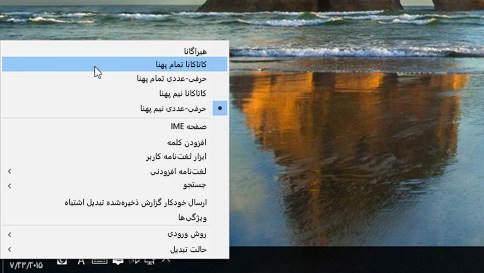
ادامه خواندن “روشهای پیشرفته ورود برای زبانهای آسیای شرقی”
هنگامی که به وبسایتی میروید که نیاز به وارد شدن دارد، Microsoft Edge از شما میپرسد که آیا مایلید نام کاربری و رمز عبورتان بهیادسپاری شود یا خیر. بار بعدی که به آن وبسایت رفتید، Microsoft Edge اطلاعات حساب را تکمیل میکند. ذخیره رمز عبور به طور پیشفرض روشن است، اما بدین ترتیب میتوانید آن را خاموش یا روشن کنید:
اضافه کردن یک زبان ورودی به کامپیوتر خود را تنظیم زبان صفحه نمایش خود
برو به تنظیمات> زمان و زبان> منطقه و زبان.
اضافه کردن یک زبان را انتخاب کنید.
زبانی که می خواهید به استفاده از لیست، سپس انتخاب کنید که منطقه نسخه شما می خواهید به استفاده از را انتخاب کنید. دانلود خود را بلافاصله آغاز خواهد شد.
استفاده از راه دور دسکتاپ خود را در ویندوز، اندروید و یا دستگاه های iOS برای اتصال به یک کامپیوتر از راه دور:
راه اندازی کامپیوتر از راه دور به طوری که ارتباطات از راه دور آن را اجازه می دهد. ببینید چگونه می توانم به کامپیوتر دیگر با کنترل از راه دور اتصال به کامپیوتر وصل شوم؟
اگر فشار دادن دکمه اتصال در مرکز عملکرد، دستگاهتان را پیدا نکرد، این موارد را امتحان کنید:
مطمئن شوید که دستگاه Windows از Bluetooth پشتیبانی میکند و این عملکرد روشن است. یک دکمه Bluetooth در مرکز عملکرد میبینید.
ادامه خواندن “حل مشکلات اتصال به دستگاههای صوتی bluetooth و نمایشگرهای بیسیم در windows 10”
کامپیوتر شما نیاز به یکی از این کارت های گرافیک:
AMD AMD کارت گرافیک Radeon HD 7000 سری، سری HD 7000M، HD 8000 سری، سری HD 8000M، سری R9 و سری R7.
ادامه خواندن “برای ضبط کلیپهای بازی xbox در رایانه به چه سختافزاری نیاز دارم؟”